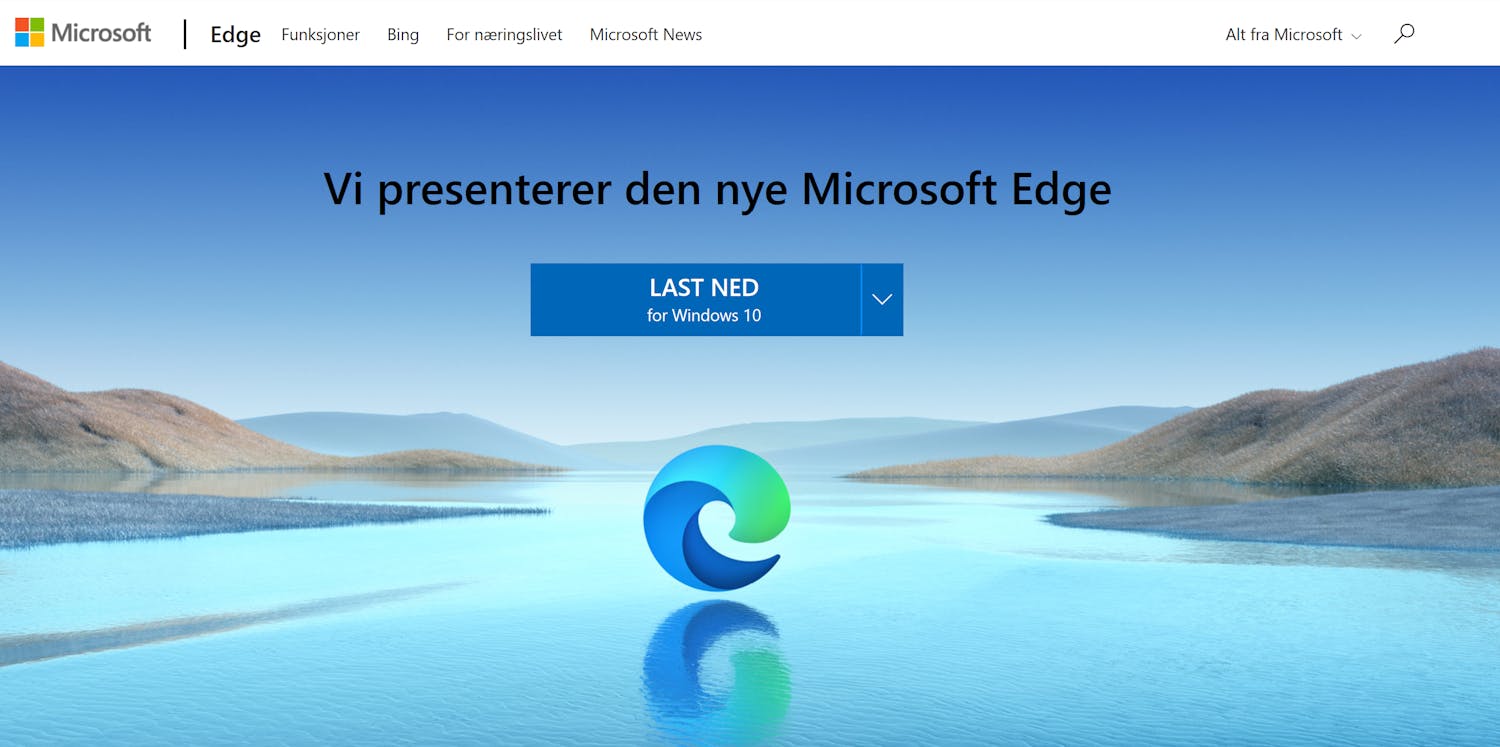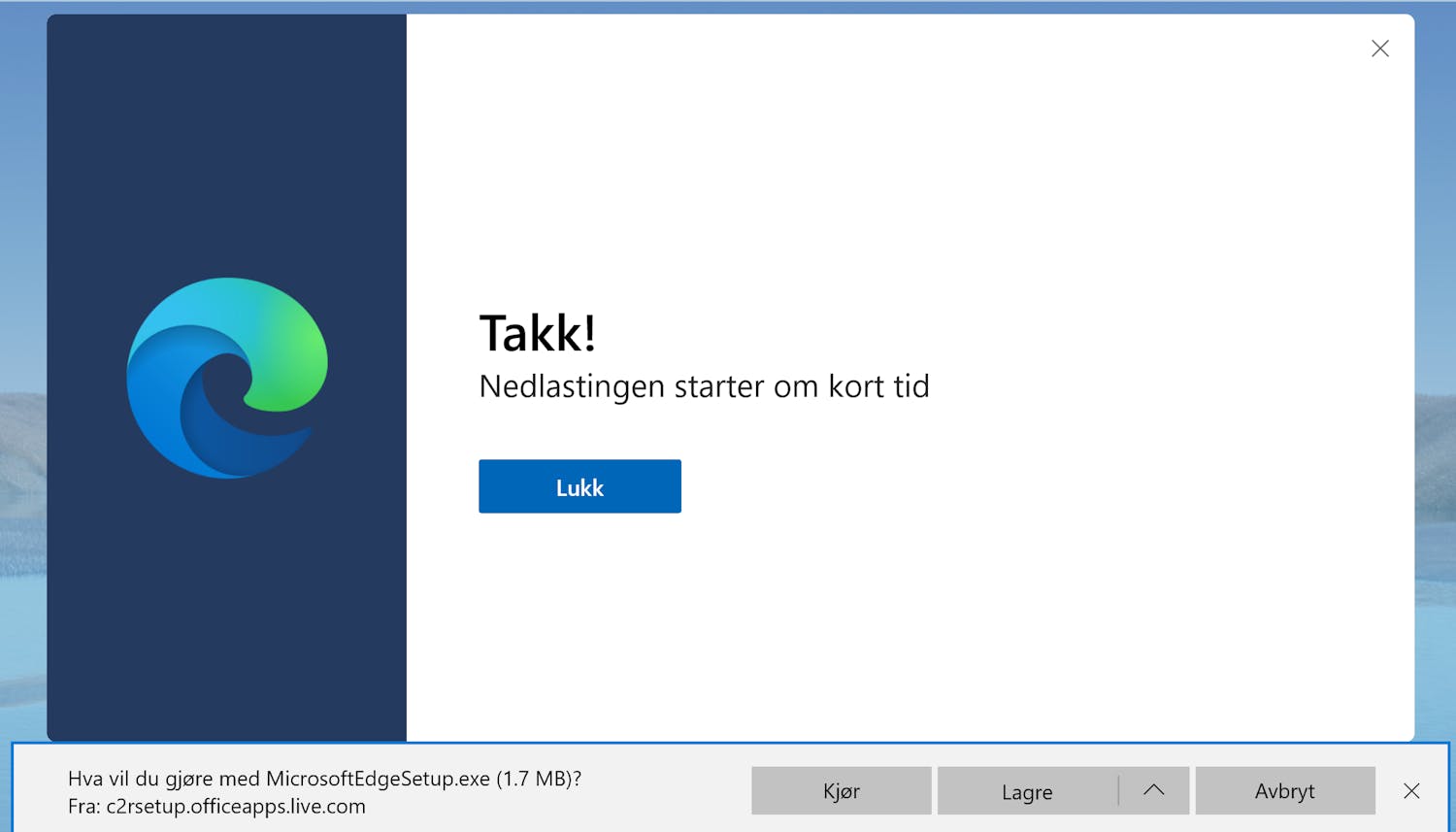Endelig har Microsoft kommet med avløseren til den litt mangelfullenettleseren Edge.
I stedet for å bygge videre på noe som aldri ville ha fått den helt store utbredelsen, har selskapet valgt å bygge opp Edge fra bunnen av med samme kode, kalt Chromium, som Googles Chrome-nettleser er basert på.
Det betyr blant annet at den nye Edge virker med tusenvis av utvidelser som tidligere bare var tilgjengelige i Chrome-nettleseren.
Dermed kan du gi Edge mengder av ekstra funksjoner som er nyttige i hverdagen.
> Les også: Hva er Chromium?
Slik laster du ned den nye Edge
Du får automatisk den nye Edge-versjonen sammen med en av de store funksjonsoppdateringene i Windows, men ettersom disse oppdateringene sendes ut i etterkant, er det ikke sikkert at den er installert på pc-en din ennå.
Hvis din Edge-versjon ikke har ikonet og logoen som vises på hovedbildet over, har du fortsatt den gamle versjonen.
Du behøver likevel ikke å vente til Windows kommer med en oppdatering. Gå til hjemmesiden tilMicrosoft og last ned nettleseren med det samme.
Her viser vi hvordan du gjør det.

Gå til Microsofts hjemmeside, og klikk på Last ned nye Microsoft Edge nå.